Kako urediti hitre dele (samodejno besedilo) v Outlooku?
Hitri deli in samodejno besedilo vam bodo prihranili čas, ko boste morali pogosto vnašati isti vnos bloka v različna e-poštna sporočila v programu Microsoft Outlook. Včasih boste morda morali urediti hitre dele ali samodejno besedilo kot rezultat črkovalnih napak, posodabljanja informacij, oblikovanja in še več. V tem članku vam bomo prikazali dve metodi, kako enostavno urediti hitre dele ali samodejno besedilo v programu Microsoft Outlook.
Uredite samodejno besedilo (hitri deli) s funkcijo samodejnega besedila v Outlooku
Uredite samodejno besedilo (hitri deli) s programom Kutools for Outlook
- Avtomatizirajte pošiljanje e-pošte z Samodejno CC / BCC, Samodejno posredovanje naprej po pravilih; poslati Samodejni odgovor (Zven pisarne) brez potrebe po strežniku za izmenjavo ...
- Prejemajte opomnike, kot je Opozorilo pred BCC ko odgovarjate vsem, ko ste na seznamu BCC, in Opomni, ko manjkajo priloge za pozabljene priloge...
- Izboljšajte učinkovitost e-pošte z Odgovori (vsem) s priponkami, Samodejno dodajte pozdrav ali datum in uro v podpis ali zadevo, Odgovorite na več e-poštnih sporočil...
- Poenostavite pošiljanje e-pošte z Odpoklic e-pošte, Orodja za pritrditev (Stisni vse, samodejno shrani vse ...), Odstrani dvojnikein Hitro poročilo...
 Uredite samodejno besedilo (hitri deli) s funkcijo samodejnega besedila v Outlooku
Uredite samodejno besedilo (hitri deli) s funkcijo samodejnega besedila v Outlooku
Ta metoda vas bo vodila do urejanja in ponovne določitve obstoječega samodejnega besedila v programu Microsoft Outlook s funkcijo samodejnega besedila. Naredite naslednje:
1. korak: Ustvarite novo e-poštno sporočilo:
- V Outlook 2010 in 2013 kliknite na nova elektronska pošta gumb na Domov zavihek;
- V programu Outlook 2007 kliknite file > Novo > E-poštno sporočilo.
2. korak: V oknu Sporočilo kliknite Vstavi > Hitri deli > Samodejno besediloin nato kliknite ime samodejnega besedila, ki ga boste pozneje uredili.
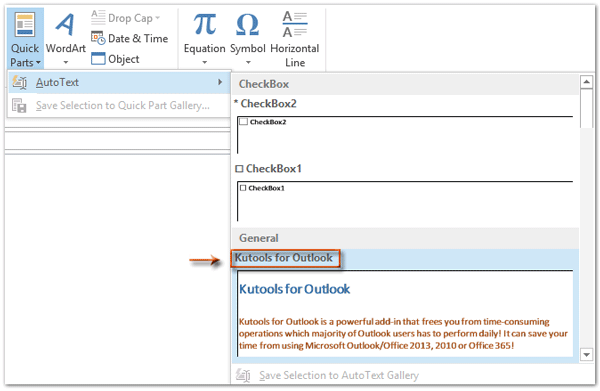
V našem primeru izberemo samodejno besedilo Kutools za Outlook. Glej posnetek zaslona zgoraj.
Opombe:
(1) Za aktiviranje sporočila morate postaviti kazalec v telo sporočila Hitri deli funkcija na traku.
(2) V programu Outlook 2007 kliknite Vstavi > Hitri deliin nato kliknite na Samodejno besedilo ime.
3. korak: Nato je samodejno besedilo dodano v vaše sporočilo. Uredite vnos bloka v sporočilu glede na vaše potrebe.
4. korak: Izberite vnos bloka in nato:
- V programu Outlook 2007 kliknite Vstavi > Hitri deli > Shranite izbor v galerijo hitrih delov.
- V Outlook 2010 in 2013 kliknite na Vstavi > Hitri deli > Samodejno besedilo > Shranite izbor v galerijo samodejnih besedil. Oglejte si posnetek zaslona:

5. korak: V pogovorno okno Ustvari nov gradnik vnesite izvirno ime urejanja samodejnega besedila v ime: In nato kliknite OK gumb.
V našem primeru vnesemo izvirno ime Kutools za Outlook v ime: škatla. Oglejte si posnetek zaslona:

6. korak: V pogovornem oknu s pojavnim opozorilom preprosto kliknite Da gumb.

Do zdaj ste v Microsoft Outlooku urejali in na novo definirali samodejno besedilo, urejeno samodejno besedilo pa si lahko ogledate s klikom na Vstavi > Hitri deli > Samodejno besedilo (ali Vstavi > Hitri deli v programu Outlook 2007) v oknu za sporočila.
 Uredite samodejno besedilo (hitri deli) s programom Kutools for Outlook
Uredite samodejno besedilo (hitri deli) s programom Kutools for Outlook
Druga metoda je podobna prvi, ki smo jo predstavili. Vendar pa Kutools za Outlook Samodejno besedilo pripomoček vam lahko veliko bolj vizualno in lažje ureja in ponovno definira obstoječe samodejno besedilo.
Kutools za Outlook je uporaben dodatek z desetinami priročnih orodij, ki vam omogočajo veliko lažje, hitrejše in učinkovitejše delo v programu Microsoft Outlook.
1. korak: s klikom na ustvarite novo e-poštno sporočilo nova elektronska pošta gumb na Domov zavihek v Outlook 2010 in 2013.
2. korak: V desnem podoknu samodejnega besedila si oglejte posnetek zaslona:
- Najprej kliknite, da izberete ime kategorije, ki ji pripada samobesedilo, ki ga boste uredili;
- Nato dvokliknite ime samodejnega besedila, da ga vstavite v sporočilo. V našem primeru dvokliknemo Kutools za Outlook.
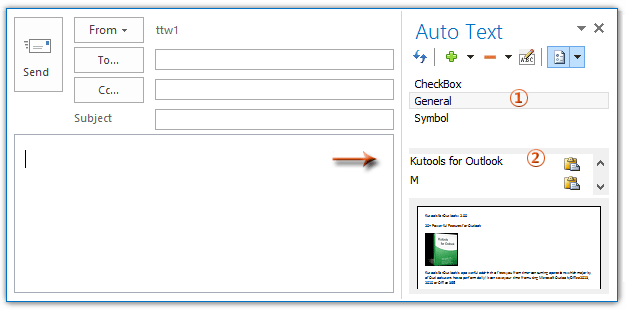
Opombe: Privzeto se podokno Samodejno besedilo prikaže skrajno desno v oknu Sporočilo. Če podokno samodejnega besedila izgine, kliknite Kutools > kruh da ga aktivirate.
3. korak: V telesu sporočila uredite vnos bloka.

Korak 4: Izberite urejeni vnos bloka in kliknite Dodaj na vrhu podokna samodejnega besedila. Oglejte si posnetek zaslona:

5. korak: V pogovornem oknu s samodejnim besedilom vnesite izvirno ime urejenega samodejnega besedila v ime: in nato kliknite OK gumb.
V našem primeru vstopimo v Kutools za Outlook v ime: škatla. Oglejte si posnetek zaslona:

Nato samodejno besedilo čim prej uredimo in znova definiramo v Outlooku.
Opombe: Samodejno besedilo, ki ga dodate / uredite / odstranite v podoknu samodejnega besedila, bo sinhrono dodalo / uredilo / odstranilo v galerijo samodejnih besedil Microsoft OutlookVstavi > Hitri deli > Samodejno besedilo v oknu za sporočila) in obratno.
Najboljša pisarniška orodja za produktivnost
Kutools za Outlook - Več kot 100 zmogljivih funkcij za nadgradnjo vašega Outlooka
🤖 AI poštni pomočnik: Takojšnja profesionalna e-poštna sporočila z umetno inteligenco – z enim klikom do genialnih odgovorov, popoln ton, večjezično znanje. Preoblikujte pošiljanje e-pošte brez napora! ...
📧 Avtomatizacija e-pošte: Odsoten (na voljo za POP in IMAP) / Načrtujte pošiljanje e-pošte / Samodejna CC/BCC po pravilih pri pošiljanju e-pošte / Samodejno naprej (napredna pravila) / Samodejno dodaj pozdrav / E-poštna sporočila več prejemnikov samodejno razdeli na posamezna sporočila ...
📨 Email upravljanje: Enostaven priklic e-pošte / Blokiraj prevarantska e-poštna sporočila glede na teme in druge / Izbriši podvojena e-poštna sporočila / napredno iskanje / Združite mape ...
📁 Priloge Pro: Shrani paket / Batch Detach / Paketno stiskanje / Samodejno shranite / Samodejno loči / Samodejno stiskanje ...
🌟 Vmesnik Magic: 😊Več lepih in kul emojijev / Povečajte Outlookovo produktivnost s pogledi z zavihki / Minimizirajte Outlook, namesto da bi ga zaprli ...
???? Čudeži z enim klikom: Odgovori vsem z dohodnimi prilogami / E-poštna sporočila proti lažnemu predstavljanju / 🕘Pokaži pošiljateljev časovni pas ...
👩🏼🤝👩🏻 Stiki in koledar: Paketno dodajanje stikov iz izbranih e-poštnih sporočil / Razdelite skupino stikov na posamezne skupine / Odstranite opomnike za rojstni dan ...
Over 100 Lastnosti Čakajte na svoje raziskovanje! Kliknite tukaj, če želite odkriti več.

